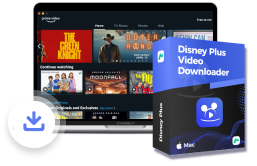Lukas Schneider
Lukas Schneider
 März 24, 2025
März 24, 2025
Möchten Sie bei Familientreffen oder beim Anschauen von Filmen mit Freunden Disney Plus-Videos auf Ihren Fernseher projizieren, damit alle gemeinsam schauen können, anstatt sich vor einem kleinen Bildschirm zusammenzudrängen? Aber Sie leiden darunter, dass der Fernseher zu Hause die direkte Installation von Disney Plus Apps nicht unterstützt und Sie keine Disney Plus Videos auf dem Fernseher ansehen können. Mit Chromecast können Sie diese Einschränkungen umgehen und einfach Inhalte von Ihrem Handy, Tablet oder Computer auf Ihren Fernseher projizieren, um ein noch intensiveres Fernseherlebnis zu erhalten. In diesem Artikel zeigen wir Ihnen Schritt für Schritt, wie Sie das volle Potenzial Ihres Heimkinos ausschöpfen können, indem Sie Disney Plus mit Chromecast auf Ihren Fernseher streamen.
Mehr erfahren:
Was ist Chromecast?
Chromecast ist ein Streaming-Gerät von Google, das es Ihnen ermöglicht, Inhalte von Ihrem Smartphone, Tablet oder Computer drahtlos auf Ihren Fernseher zu übertragen. Über Ihr WLAN-Netzwerk können Sie dann Medieninhalte wie Filme, Serien und Musik direkt von Apps und Webseiten auf den Fernseher streamen. Es bietet eine einfache und flexible Möglichkeit, Ihre Lieblingsvideos von Disney Plus auf Ihrem Fernseher zu genießen.
Disney Plus über Chromecast auf den Fernseher übertragen
Sie können Disney Plus mit Chromecast ganz einfach auf Ihrem Fernseher wiedergeben, um ein optimales Seherlebnis zu genießen. Egal, ob Sie ein Smartphone, ein Tablet oder einen Computer verwenden, die Einrichtung ist einfach und erfordert nur wenige Schritte. Im Folgenden zeigen wir Ihnen, wie Sie Disney Plus-Inhalte von Ihrem Mobilgerät oder Computer streamen können.
Mit dem Smartphone oder Tablet
Schritt 1. Schließen Sie Ihren Chromecast an, richten Sie ihn ein und stellen Sie sicher, dass er mit Ihrem Heimnetzwerk verbunden ist.
Schritt 2. Starten Sie die Disney+ App auf Ihrem Smartphone oder Tablet. Tippen Sie dann auf das Projektionssymbol in der oberen rechten Ecke.
Schritt 3. Entscheiden Sie sich für das Chromecast-Gerät, das Sie an Ihren Fernseher anschließen möchten.
Schritt 4. Wenn Sie eine Fernsehsendung oder einen Film auswählen, erscheint in der oberen linken Ecke die Meldung „Projizieren auf (Chromecast Gerät)“.
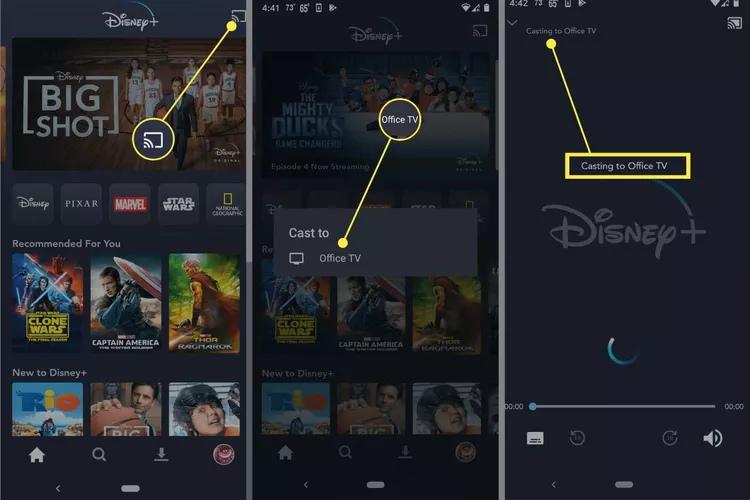
Mit dem Browser deines Computers
Schritt 1. Schließen Sie Ihren Chromecast an und richten Sie ihn ein. Stellen Sie sicher, dass er mit Ihrem Netzwerk verbunden ist.
Schritt 2. Navigieren Sie mit dem Chrome-Webbrowser zu Disneyplus.com und klicken Sie auf das Menüsymbol (drei vertikale Punkte) in der oberen rechten Ecke des Webbrowsers.
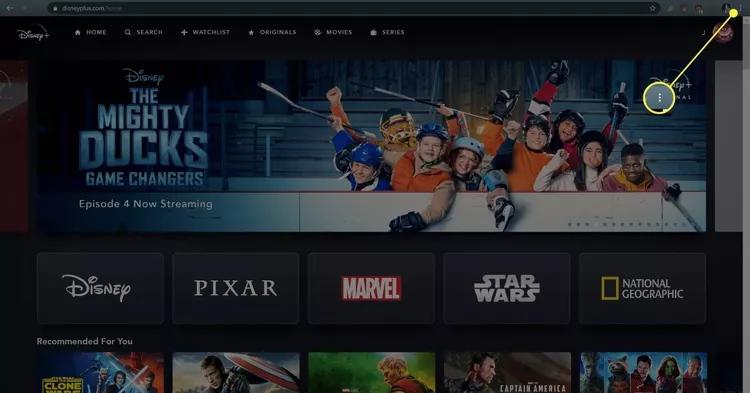
Schritt 3. Wählen Sie „Cast“ aus dem Dropdown-Menü.
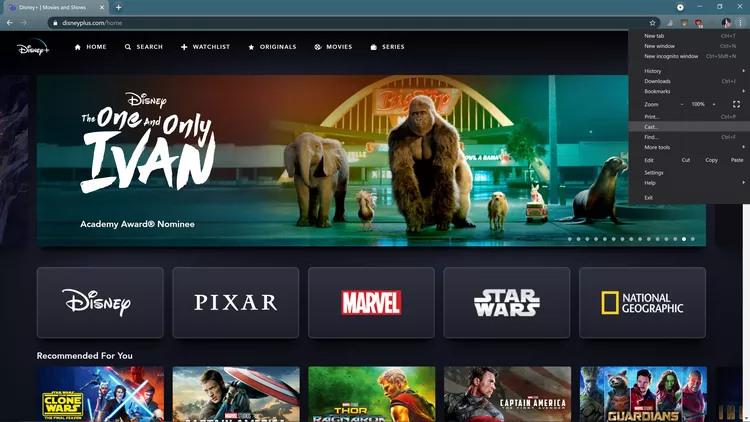
Schritt 4. Klicken Sie auf das Chromecast-Gerät, das Sie verbinden möchten.
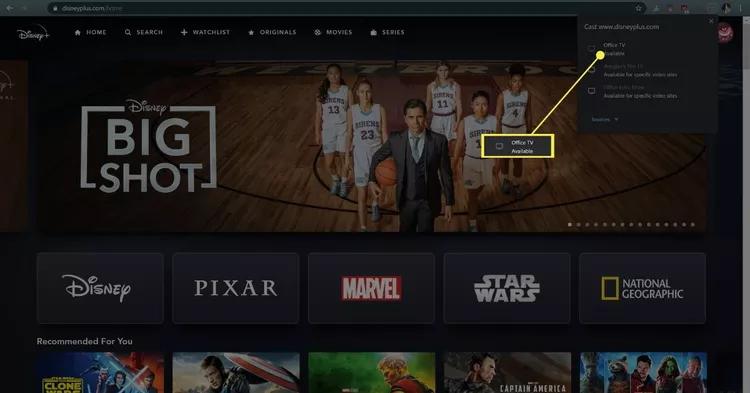
Schritt 5. Wenn sich das TV-Symbol neben Ihrem Chromecast in ein Bullseye-Symbol verwandelt, werden die Disney Plus-Filme und -Sendungen, die Sie in Ihrem Webbrowser abspielen, auf Ihren Chromecast übertragen.
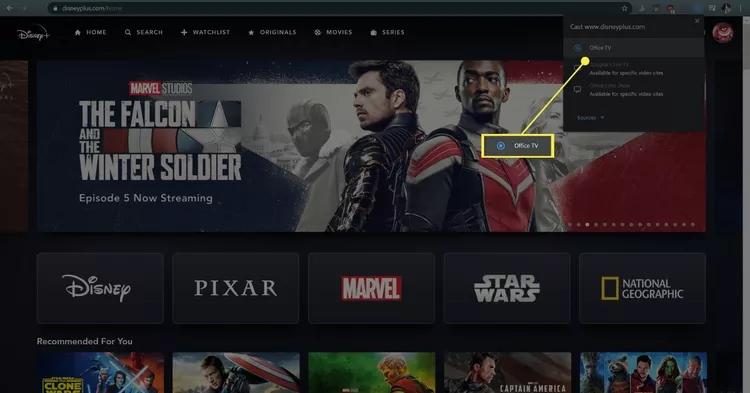
Movpilot Disney Plus Video Downloader: Eine Alternative für Chromecast
Wenn Disney Plus Chromecast nicht geht oder Ihr Fernseher keine direkte Verbindung zu Disney+ herstellt, ist Movpilot Disney Plus Video Downloader eine hervorragende Alternative. Movpilot ist ein einfach zu bedienender Streaming-Downloader, mit dem Sie Disney Plus Videos im MP4-Format direkt auf Ihren Computer herunterladen und dauerhaft in HD-Qualität speichern können. Mit Movpilot können Sie Ihre Lieblings-Disney-Plus-Videos herunterladen und sie auf Ihren Fernseher übertragen, um ein besseres audiovisuelles Erlebnis zu haben.
Weitere Vorteile von Movpilot Disney Plus Video Downloader:
- Unbegrenztes Herunterladen von Disney Plus Videos, Videos dauerhaft speichern ohne Verfallsdaten.
- Höchste Auflösung bis zu 720p, Videos in H.265 Kodierung mit Metadaten beibehalten.
- Dolby Atmos Audio und den Dolby Digital 5.1 Surround Sound erleben.
- Schnelles Herunterladen, Hardwarebeschleunigung ermöglicht bis zu 5-mal schnellere Downloads als die Disney+ App.
- Videos direkt über die integrierte Suchmaschine finden.
Nachfolgend finden Sie die Schritte, um Disney Plus-Videos auf Ihrem Fernseher mit dem Movpilot Disney Plus Video Downloader anzusehen.
Disney Plus Inhalte herunterladen
Schritt 1. Laden Sie Movpilot Disney Plus Video Downloader herunter und installieren Sie die Software auf Ihrem Computer.
Schritt 2. Öffnen Sie die Software und melden Sie sich mit Ihrem Disney+ Konto an.
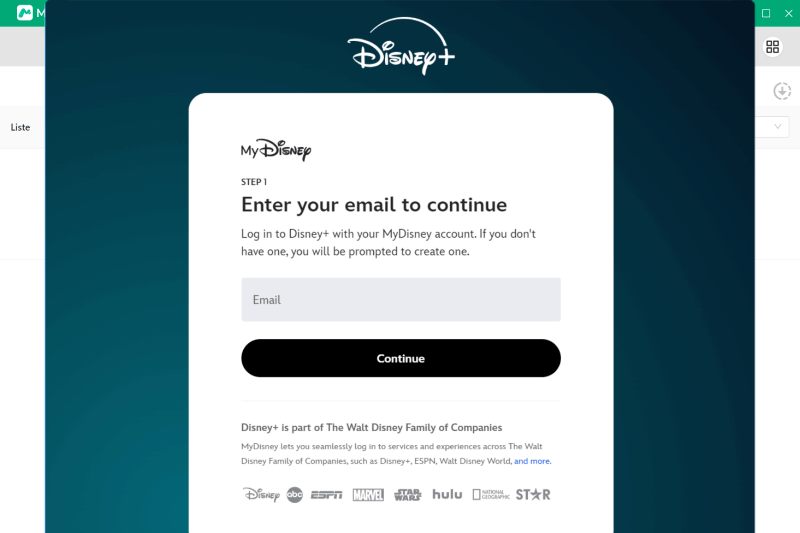
Schritt 3. Geben Sie entweder den Titel des Films oder der Serie ein, die Sie herunterladen möchten, oder fügen Sie die URL des Videos für eine genauere Suche hinzu.
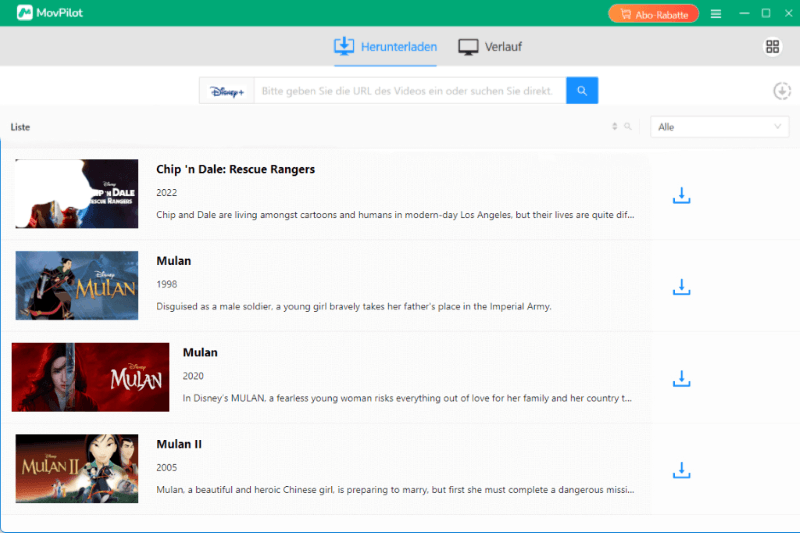
Schritt 4. Klicken Sie auf den Download-Button, um den Inhalt auf Ihrem Computer zu speichern.
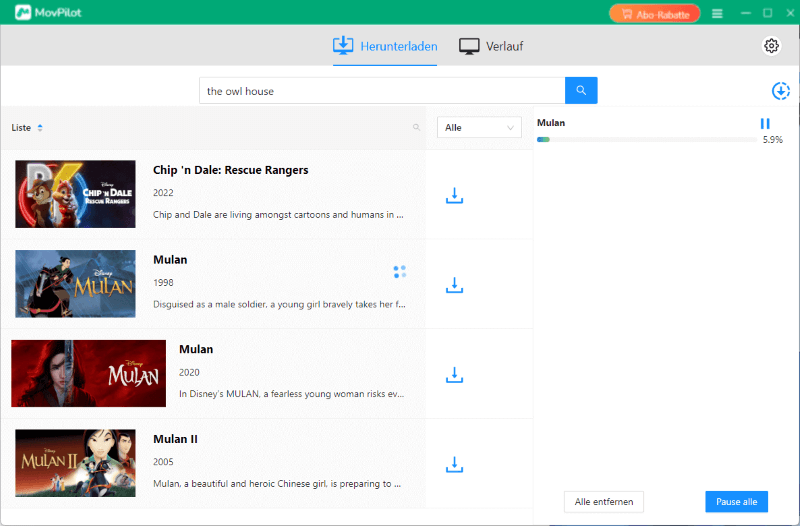
Inhalte auf den Fernseher übertragen
Nachdem Sie Disney Plus Video über Movpilot auf Ihren Computer heruntergeladen haben, müssen Sie die Inhalte auf Ihren Fernseher übertragen. Dies kann sowohl über USB als auch über HDMI geschehen.
Über USB
Schritt 1. Übertragen Sie die heruntergeladenen Disney Plus Dateien von Ihrem Computer auf einen USB-Stick.
Schritt 2. Stecken Sie den USB-Stick in den entsprechenden Anschluss an Ihrem Fernseher.
Schritt 3. Navigieren Sie im Medienmenü Ihres Fernsehers zum USB-Stick und wählen Sie den gewünschten Disney Plus Film oder die Serie aus.
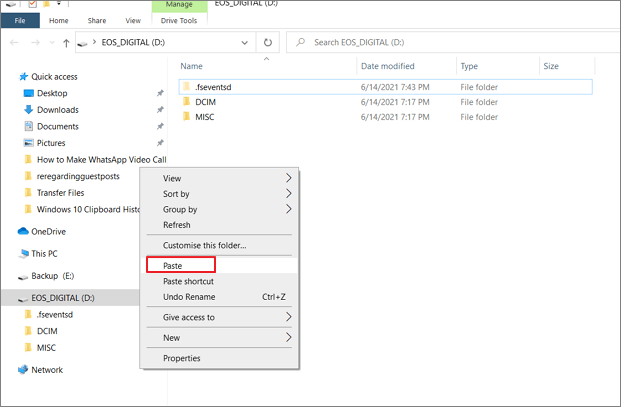
Über HDMI
Schritt 1. Verbinden Sie Ihren Computer mithilfe eines HDMI-Kabels mit dem Fernseher.
Schritt 2. Wechseln Sie am Fernseher zur entsprechenden HDMI-Eingangsquelle.
Schritt 3. Starten Sie die heruntergeladenen Disney Plus Videos auf Ihrem Computer und genießen Sie sie auf dem großen Bildschirm.
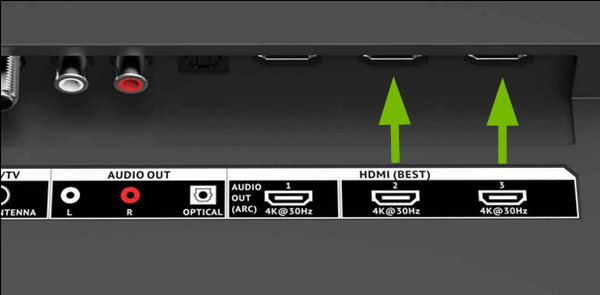
Fazit
Zusammenfassend lässt sich sagen, dass Chromecast eine praktische Lösung bietet, um Disney Plus Inhalte einfach und drahtlos von Ihrem Smartphone, Tablet oder Computer auf Ihren Fernseher zu übertragen. Diese Methode ist besonders nützlich, wenn Ihr Fernseher die direkte Installation der Disney Plus App nicht unterstützt. Sollten Sie jedoch eine dauerhafte Lösung suchen, um Ihre Lieblingsfilme und -serien von Disney Plus jederzeit offline auf dem Fernseher anzusehen, dann ist der Movpilot Disney Plus Video Downloader die ideale Wahl. Mit diesem Tool können Sie Disney Plus Videos in hoher Qualität herunterladen und bequem auf Ihrem Fernseher abspielen – sei es über USB oder HDMI. Laden Sie Movpilot jetzt herunter und genießen Sie grenzenloses Filmvergnügen auf Ihrem großen Bildschirm!
FAQs
Warum geht Disney Plus Chromecast nicht?
Wenn Disney Plus auf Chromecast nicht funktioniert, versuchen Sie, sich aus Ihrem Disney Plus-Konto aus- und wieder einzuloggen. Löschen Sie anschließend den Cache auf Ihrem Gerät: Gehen Sie zu Einstellungen > Apps > Chromecast > Daten löschen > OK > Cache leeren > OK und starten Sie dann Ihren Fernseher neu. Dies kann oft Verbindungs- oder Softwareprobleme beheben.
Warum fehlt Disney Plus Chromecast Symbol?
Nachdem Sie die Chrome-Einstellungen zurückgesetzt haben, verschwindet das Symbol für den Schauspieler. Sie können das Darstellersymbol wiederherstellen, indem Sie es an die Chrome-Symbolleiste anheften.
Warum heißt es, dass Disney+ auf diesem Chromecast-Gerät nicht verfügbar ist?
Wenn Sie diesen Fehler beim Verbinden von Disney Plus mit Chromecast sehen, vergewissern Sie sich zunächst, dass Ihr Fernseher eingeschaltet und der Chromecast korrekt angeschlossen ist. Öffnen Sie anschließend die Google Home-App auf Ihrem Gerät, gehen Sie zu Chromecast > Einstellungen und suchen Sie nach verfügbaren Updates. Die Installation dieser Updates sollte das Problem beheben.
MovPilot Disney Plus Video Downloader
Laden Sie Disney Plus-Filme und -Shows herunter und schauen Sie sie sich einfach offline an!